Her Windows yüklemesinde birkaçvarsayılan kitaplıklar ve klasörler. Sistem, her kullanıcı için bunları ekler. Ayrıca, dosyaları kaydetmek için birkaç varsayılan konum da ekler. Windows 10'daki Ekran Görüntüleri klasörü böyle bir klasöre iyi bir örnektir. Windows 10'da Win + PrntScrn tuşuyla ekran görüntüleri alabilir ve Ekran Görüntüleri klasörüne kaydedebilirler. Windows'taki bir diğer otomatik klasör İndirilenler klasörüdür. Uygulamaların dosyaları varsayılan olarak indirdiği yerdir. Dosyaları kaydetmek için farklı bir konum seçebilirsiniz, ancak Windows'taki varsayılan indirme klasörü yolunu değiştirmez. İşte bunu nasıl yapabilirsiniz.
Varsayılan İndirilenler Klasör Yolunu Değiştir
Dosya Gezgini'ni açın ve gezinti sütununda Bu PC'nin altındaki İndirilenler klasörünü sağ tıklayın. Bağlam menüsünden Özellikler'i seçin.

Özellikler penceresindeki konum sekmesine gidin. ‘Taşı’ düğmesini tıklayın ve varsayılan indirme klasörü olarak kullanılacak farklı bir klasör seçin. ‘Uygula’yı tıklayın.
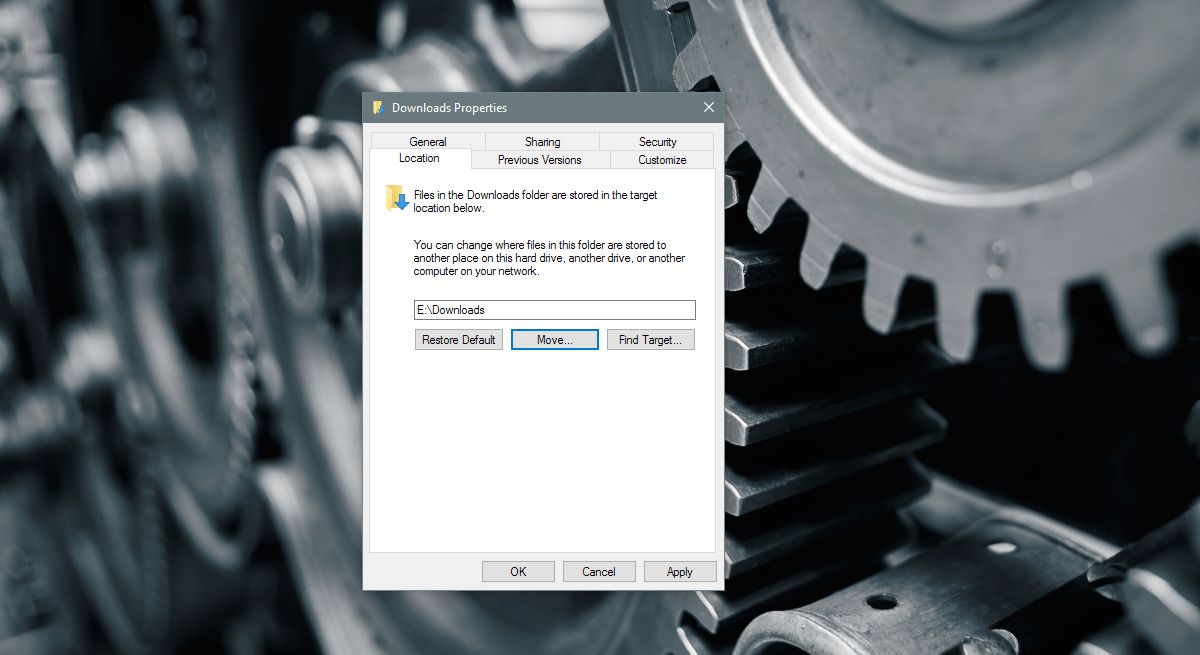
Dosyaları Sakla veya Taşı
‘Uygula’yı tıkladığınızda, Windows size soracaktırGeçerli İndirilenler klasöründeki tüm dosyaları yenisine taşımak istiyorsunuz. ‘Evet’i tıklarsanız, varsayılan indirme klasöründeki tüm dosyalar yeni konuma taşınır. ‘Hayır’ı tıklarsanız dosyalar taşınmaz ve yalnızca indirilenler klasörünün yeri değişir. Söylemeye gerek yok, dosyaları da taşımayı seçerseniz, biraz daha uzun sürecektir.
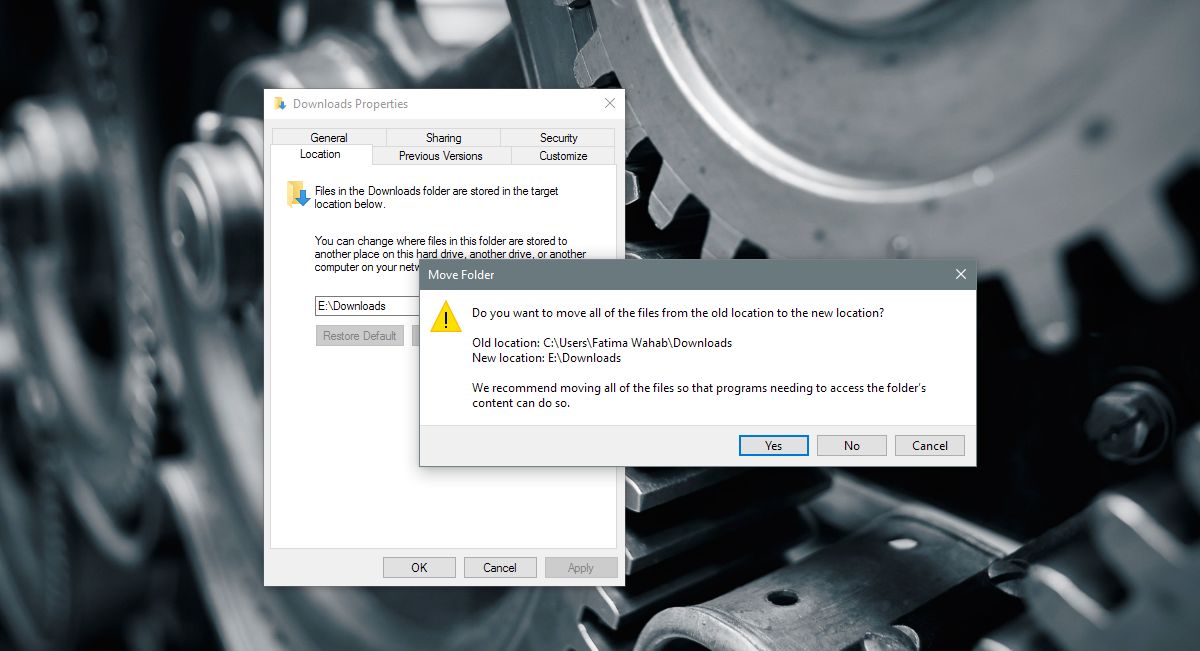
Dosyaları varsayılan İndirmelere kaydeden tüm uygulamalarklasör, dosyaları yeni konuma kaydetmeye başlayacaktır. Bir uygulamaya, dosyaları örneğin Masaüstü gibi farklı bir konuma kaydetmesini söyleseniz, dosyaları masaüstüne kaydetmeye devam ederler. Bu uygulamaların yeni indirilenler klasörüne kaydedilmesini sağlamak için, Farklı Kaydet penceresinden tekrar seçmeniz gerekir. Uygulamanın bir indirme konumu seçmek için özel ayarları varsa, varsayılan konumu seçmek için bunu kullanın.
Varsayılan Konumu Geri Yükle
Değişikliği yeterince kolay bir şekilde geri alabilirsiniz. Dosya Gezgini'ni açın ve gezinti çubuğundaki İndirmeler'e sağ tıklayın. Bağlam menüsünden Özellikler'i seçin ve Konum sekmesine gidin. Konum alanının altında bir Default Varsayılanı Geri Yükle ’düğmesi bulunur. Bunu tıkladığınızda, Windows indirme klasörünü varsayılan konuma döndürür. Dosyaları taşımak isteyip istemediğinizi tekrar soracaktır.
Ve içindeki tüm kullanıcılar için indirilenler klasörüWindows, C sürücüsünde bulunur. İhtiyacınız olmayan dosyaların İndirilenler klasörünü düzenli olarak temizlemezseniz, büyük bir boyuta ulaşabilir. Windows sürücünüzün az yer kapladığı bir noktaya gelebilir. Açık bir çözüm, İndirilenler klasörünüzü düzenli olarak temizlemektir. Bunu düzenli olarak yapamıyorsanız veya küçük bir Windows sürücünüz varsa, İndirilenler klasörünü daha fazla alana sahip bir sürücüye taşıyın.













Yorumlar